除此之外,PrintMyFonts還支援了簡體中文的介面。真的強力推薦
而且它還是免費免安裝的!真的強力推薦!
STEP.1
首先我們打開之後PrintMyFonts,先來改中文的介面。
我們在Settings這裡,選擇Language Settings。

STEP.2
語系選擇簡化中國,按下保存語言後,介面就更新成中文。
雖然是簡體字,但是看上去已經比英文親切多了。

STEP.3
接著,我們可以直接顯示系統中的字體,直接在「已安裝的系統字體」上打勾就可以。
也可以只顯示還沒有安裝的字體出來,這裡我們先打勾「從字體文件字體」,再點一下「管理字體文件」,接著我們點「添加文件夾」來選擇未安裝字體的資料夾。這樣PrintMyFonts就會自己抓這個資料夾下面的字體。
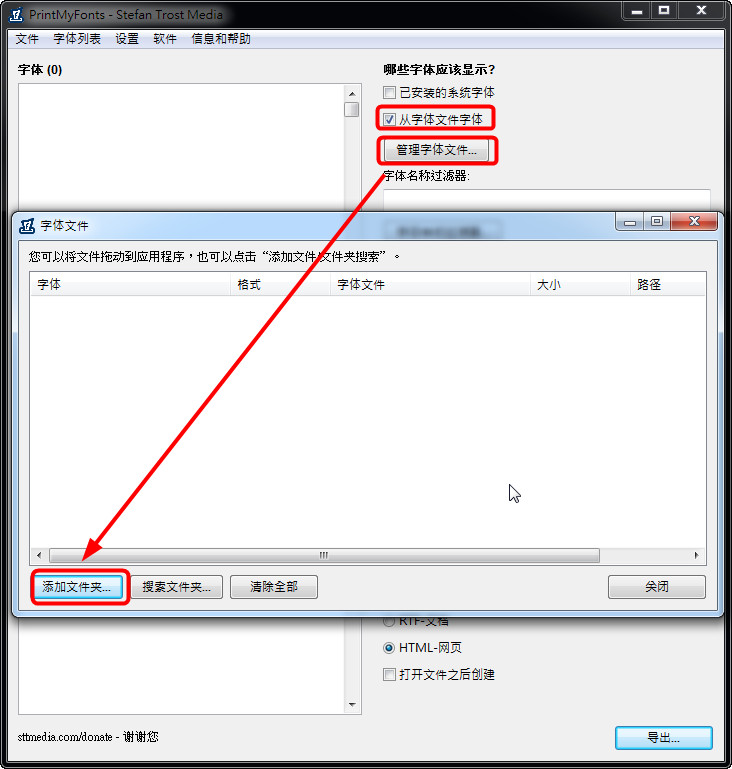
STEP.4
等系統抓完了資料夾下面的字型後,我們就可以按下「關閉」。

STEP.5
接著我們將「Text written in the Font」打勾,同時在下拉選單中,選擇「Example Text」這一項。
這樣我們可以在紅框的地方,直接輸入我們要顯示預覽的文字。
這裡呢,我都是會打中文字上去,因為有些字型,特別是日文字型,支援中文字的數量不多,所以我在安裝新字型的時候,都會先預覽一下。

STEP.6
正如下圖框起來的地方,「猴嗯架按呢-我長的好胖」就是文字套字體的顯示效果。
下面「%name%」則是可以選擇字體的顯示名稱。一般不用去改它。
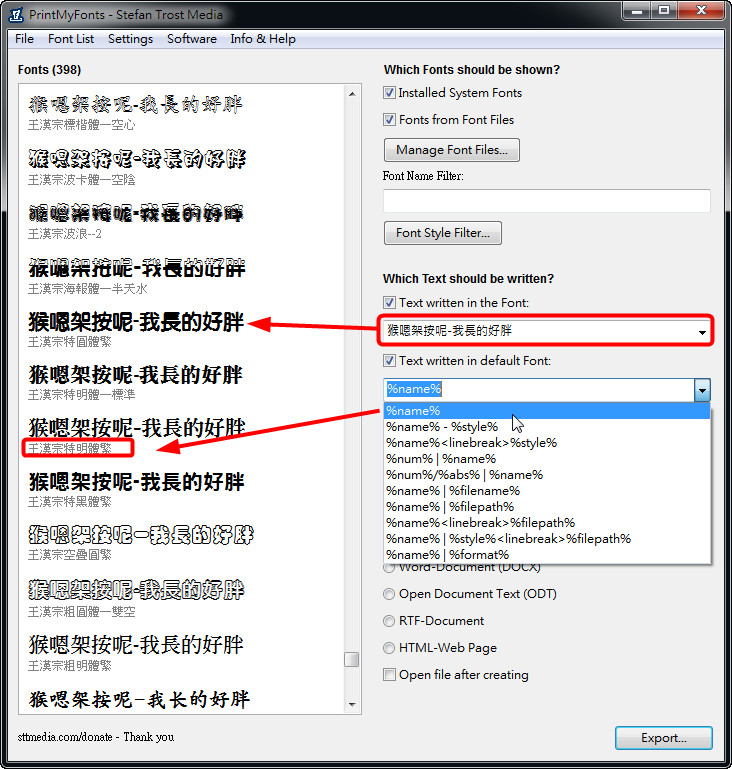
STEP.7
這張圖中,明顯的看到預覽的字體已經變大。
這個設定我們可以在「Font Style Filter」這裡做修改。

STEP.8
這裡的文本字體就是預覽的字體大小。其它呢還有匯出到打印、圖像、文檔、HTML的設定,都是類似的,看我們要執行那一個動作的時候,再回來設定就可以。

STEP.9
你說,字體一堆看不清楚,我們可不可以只選擇我們要的幾個字體,單獨分隔出來比較呢。
這是可以的,我們可以ctrl按著不放,選擇多個我們要顯示的字型後,接著再按下滑鼠右鍵。在跳出來的選單中,我們按下移除未選擇的部份。這樣就會只留下我們點選的這幾個字型。

STEP.10
最後,我們就可以把左邊預覽字型給匯出,可以匯出的選項,有圖像檔、文件檔、HTML網頁等等的。這裡提出一下,在匯出之前,我們還要回到STEP.7那裡,從「Font Style Filter」來設定匯出的字體大小。不然匯出的資料,就是照著PrintMyFonts的預設值走。

STEP.11
我匯出的文件檔通常是ODT檔,打開的效果就是這樣。
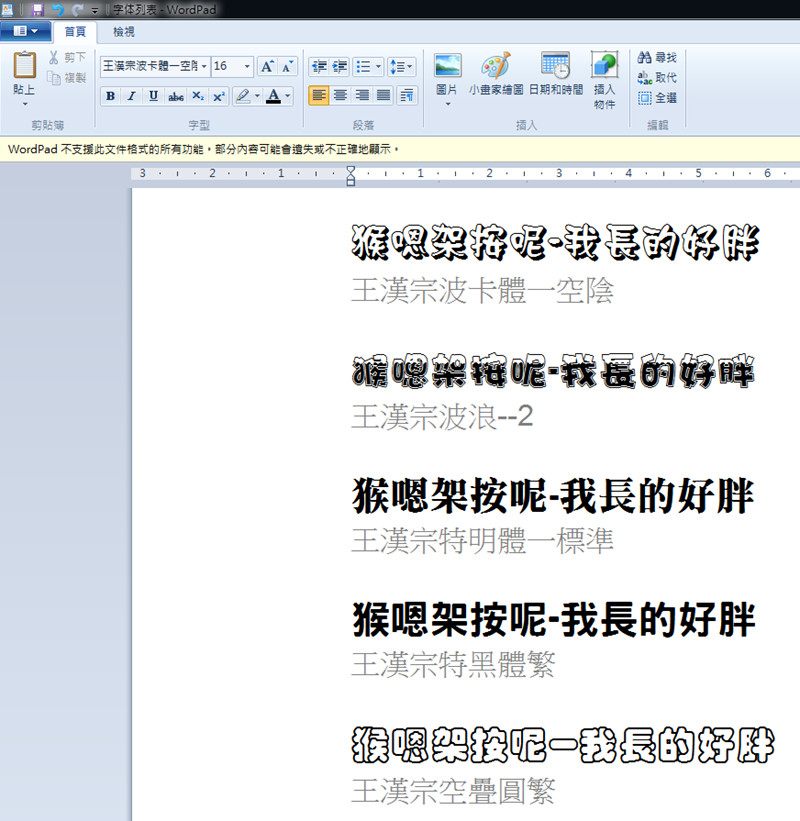
我之前在自己做LINE貼圖的時候(請參考LINE原創貼圖(2)-用PHOTOCAP替圖片加文字加裝飾),瘋狂的在搜集字型,有些字型真的可愛,但真的不是每個中文字都能顯示,所以我安裝了一堆字型,在輸入文字的時候,就得一個一個的選,真的是太費心了,有這PrintMyFonts之後,那就完全不一樣了。
另外,我們公司還有刻字機,同樣的,在選擇要刻什麼字的時候,每個人的意見都不一樣,幹脆一次多選幾個字型,一字排開,不管是拿給長官看,還是要拿給客戶看,都非常的清楚。光是省下一來一回的確認時間,那就真的不得了。
雖然還是有別套的軟體可以做到相關的效果,但是PrintMyFonts是中文的,而且還免費免安裝,這是要去那裡找。所以依我實際的使用情形來說,真的是推薦、非常推薦、強力的推薦!光是從篇幅上來看,這次難得寫了這麼長一串,就知道我是真心的推薦。(其它的介紹我也是真的有在使用才會分享,只是真的好用的東西,就會寫的特別的長。)
補充資料
軟體名稱:PrintMyFonts
軟體語系:英文
軟體性質:免費軟體
檔案大小:約1Mb
官方網站:https://www.sttmedia.com/printmyfonts
軟體下載:官網下載連結,免安裝版下載